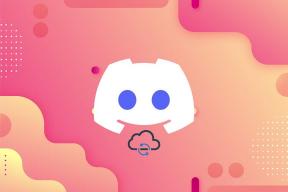Снимите снимке екрана помоћу Портабле ФастСтоне алата за снимање екрана
Мисцелланеа / / December 02, 2021
Алати за снимање слика нису искључиво у надлежности блогера и веб радника. Ако нехајно лутате интернетом, можете га користити за брзо снимање екрана објавите то негде попут сајта за микроблоговање или друштвене мреже као што је Фејсбук.
Не бисте трошили доларе за индустријски стандард СнагИт софтвер за снимање екрана наравно. Уместо тога, кренули бисте у потрагу за малим, али ефикасним, бесплатним, али потпуно функционалним алатом за снимање екрана. Игла у пласту сена? Не баш када имате опције као што је преносиви ФастСтоне Сцреен Цаптуре оруђе.
Алат ФастСтоне Цаптуре је лаган, али има све карактеристике које бисте очекивали од способног алата за слике. Осим тога, свиђа ми се чињеница да у себи могу да носим преносиви софтвер од 1 МБ флеш диск и користите га било где.
Снимање снимака екрана помоћу ФастСтоне-а је једноставно и…брзо. Програм има две компоненте - табла за снимање анд тхе ФастСтоне Имаге Едитор. Можете да снимате прозоре, објекте, цео екран, правоугаоне регионе, регионе изабране руком и прозоре/веб странице које се померају.
Ево снимка алата за снимање који лебди на вашој радној површини.

Уђите у подешавања пре него што почнете да га користите. Можете користити пречице за брзо снимање. Такође можете додати још неколико алата на панел као што су бирач боја и лупа.
Да бисте подесили снимање, кликните на било коју од опција снимања. Идем са одабраним делом веб странице.
1. Превуците укрштене косе да бисте изабрали и снимили веб страницу. Снимљени снимак екрана се отвара у ФастСтоне Имаге Едитор.

2. Можете да користите алатку за цртање да бисте означили области на слици текстом, линијама, правоугаоницима, елипсама, означили области, као и воденим жигом на слици.
3. ФастСтоне-у можда недостају напредни алати за означавање као што су различите иконе, симболи, шарене стрелице итд. али можете се вратити уређивачу слика и постати креативан са његовим ограничењима. На пример, на снимку испод, изабрао сам област, обрнуо избор (од Уреди > Обрни избор), а затим применио неко подешавање слике као што је светлост да бих уклонио истицање области на коју не желим да се фокусирам. Такође се можете пријавити ефекти слике од Ефекти мени.

4. Тхе Ивица алатка вам омогућава да брзо примените ефекте попут пада сенке на слику. Треба ми 3-4 корака да урадим исту ствар у Пхотосхопу. Такође је подржан ефекат Торн Едге.

5. Објављујете га на Фејсбуку или свом блогу? Зашто не бисте додали натпис да опишете о чему се ради на слици.
6. Не заборавите да користите Промените величину алат за брзо бирање стандардне величине или унос сопствених димензија. Друштвене мреже имају ограничења величине слике.

Наравно, можете брзо послати слику контакту кликом на Емаил дугме.
Лоша вест је то ФастСтоне Сцреен Цаптуре (вер. 6.9) је схареваре. Добра вест је да преносива верзија (вер. 5.3) је и даље доступан као бесплатни софтвер од овога преузимање страна. Као брза, лагана апликација без проблема, боље је него добро.